苹果手机数据备份方法分享,保障数据数据安全
数据备份,对于许多苹果手机用户来说,是一个至关重要的环节。无论是因为手机故障、数据丢失还是更换新设备,备份数据都能确保我们的重要信息不会丢失。基于此情况,苹果提供了多种简便的方法来备份iPhone数据,本文将详细介绍如何通过3个方式进行数据备份,帮助用户轻松完成这一任务。

一、 iCloud备份
iCloud作为苹果官方云服务,为用户提供自动化的数据备份与跨设备同步功能。用户只需在【设置】→【Apple ID】→【iCloud】中开启“iCloud云备份”开关,设备将在接入电源、锁定屏幕且连接Wi-Fi时自动完成每日备份。若需手动触发备份,点击“立即备份”即可快速上传数据至云端。对于存储空间不足的情况,iCloud免费提供5GB容量,但用户也可通过升级至50GB或200GB套餐满足大容量需求,同时可在“管理储存空间”中筛选需备份的应用数据以优化空间
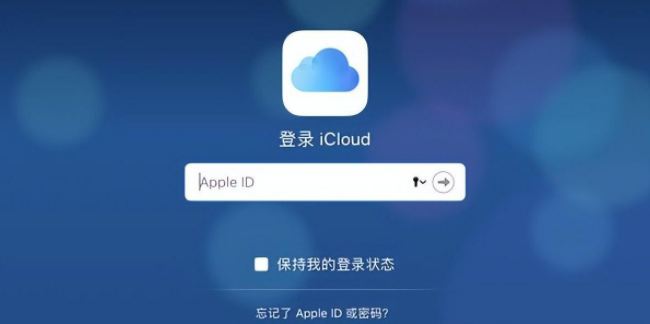
二、iTunes备份
iTunes是苹果公司提供的多媒体播放器和管理软件,它也可以用来备份苹果手机的数据。与iCloud备份相比,iTunes备份不受iCloud存储空间的限制,但需要电脑的支持。以下是iTunes备份的步骤:
1、安装iTunes:在电脑上下载并安装最新版本的iTunes软件(对于macOS Catalina及更高版本,可使用Finder替代iTunes)。
2、连接手机:使用USB数据线将手机与电脑连接。
3、打开iTunes/Finder:启动iTunes软件(或Finder应用,取决于您的macOS版本)。
4、进入设备信息界面:在iTunes中,点击顶部工具栏上的设备图标。
5、开始备份:在设备信息界面中,找到并点击“立即备份”按钮。iTunes将开始备份手机上的所有数据到电脑上。
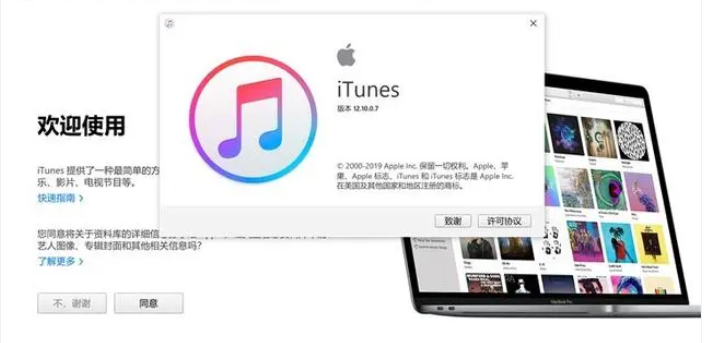
三、第三方软件备份
除了iCloud和iTunes外,我们还可以借助第三方软件来备份苹果手机的数据。这些软件通常提供更多备份选项和灵活的管理方式,让您可以根据自己的需求选择需要备份的数据类型。下面以牛学长苹果数据管理工具为例,一起来看看第三方软件备份的步骤:
步骤1:在电脑上下载并安装好牛学长苹果数据管理工具,然后连接iPhone/iPad。从左侧菜单中选择第三个“备份和恢复”。
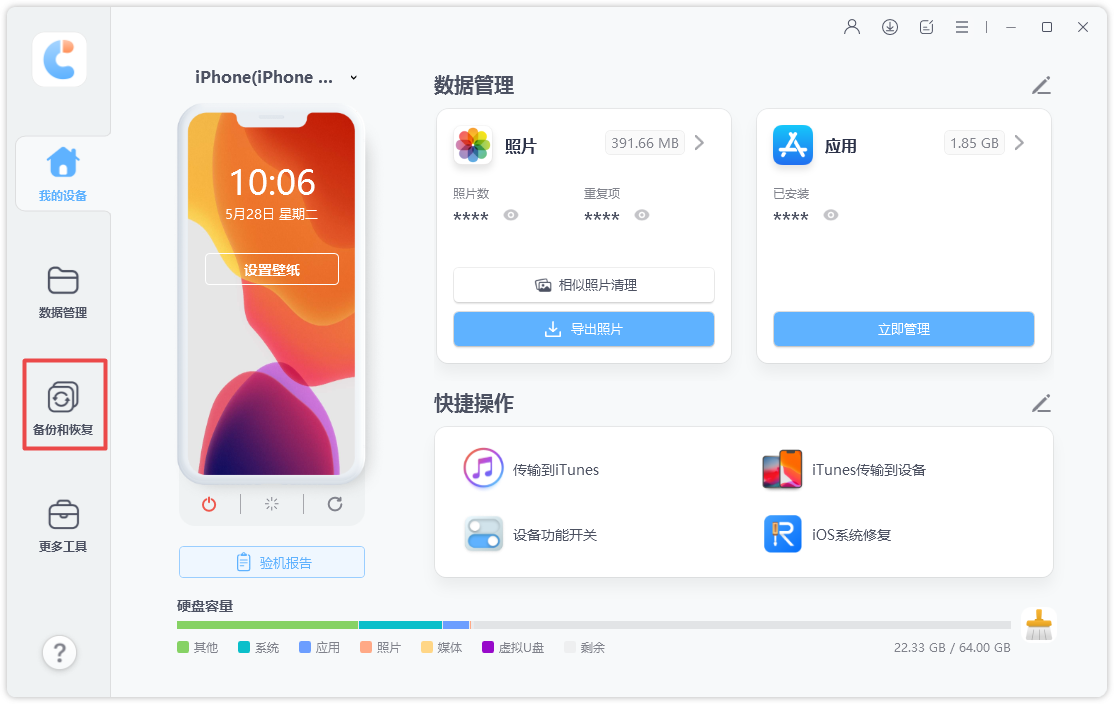
步骤2:选择需要的数据,然后单击’’备份”。

步骤3:等待一段时间。完成后,可以选择查看预览备份数据。
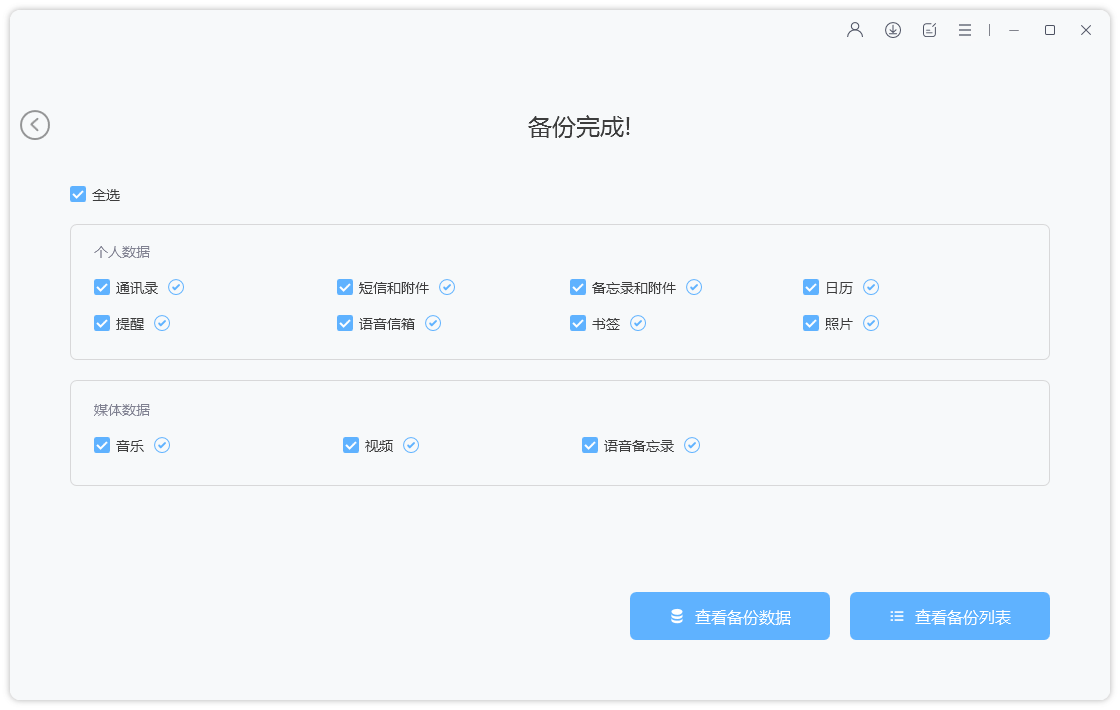
备份完成后,务必确认备份是否成功。可通过查看备份时间、备份文件大小等方式确认。同时,养成定期备份的好习惯,建议每周至少进行一次备份,以确保数据的安全和完整性。无论是更换新手机,还是遭遇数据丢失问题,都能通过备份轻松恢复所有数据,保障个人信息安全。







